Sistemska administracija internetnega strežnika
Poglavje je namenjeno sistemskim administratorjem, ki skrbijo za delovanje sistema.
1. Namestitev programa pri nakupu licenčne verzije za potne naloge
Namestitev programa e-obračuni poteka popolnoma avtomatsko. Ko zaženemo program ObracuniSetup.exe nas namestitveni program vpraša za direktorij kamor želimo namestiti program. Po določitvi direktorija se program avtomatsko namesti.
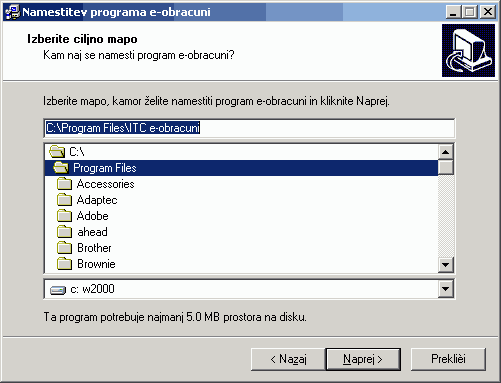 | ||||
| ||||
Ob namestitvi program ustvari ODBC vir za privzeto podatkovno bazo MS Access [5] in istočasno nastavi datoteko OBRACUNI.CFG.
1.1 Nadgradnja programa
Nadgradnjo programa na novo verzijo naredimo tako, da najprej odstranimo staro verzijo programa (Uninstall). Nato poženemo namestitveni program za novo verzijo programa in ga namestimo v isto mapo, kjer je bila stara verzija programa. Pri tem pazimo, da ostanega datoteki LICENCE.KEY in OBRACUNI.CFG nespremenjeni. Namestitveni program teh datotek ne bo prepisal temveč bo, če že obstajajo uporabil obstoječe datoteke.
Ob zagonu nove verzije programa se bo izvedla avtomatska konverzija podatkovne baze in vaših podatkov na novo verzijo programa.
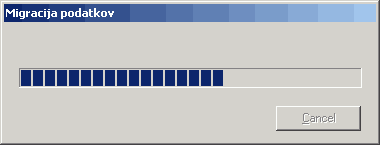 | ||||
| ||||
Med konverzijo podatkovne baze se v konzoli včasih izpišejo obvestila o napakah med konverzijo. Ta obvestila so informativne narave in jih lahko ignorirate saj se ta pojavijo le v primeru, če ste z nadgradnjo preskočili vmesne verzije programa. V kolikor ne pride do ustavitve konverzije podatkov lahko mirno nadaljujete z uporabo programa.
Pred vsako nadgradnjo programa vam priporočamo, da si vedno naredite varnostno kopijo vaših podatkov. V nasprotnem primeru se vam lahko zgodi, da se v primeru neuspešne nadgradnje programa ne boste mogli vrniti nazaj na staro verzijo programa. |
V primeru, da pride pri prvem zagonu programa po nadgradnji programa do napake ali prekinitve izvajanja najprej poiščite datoteko ERROR.LOG. Datoteka ERROR.LOG se nahaja direktoriju kamor ste namestili program. Datoteko ERROR.LOG pošljite na e-mail info@e-racuni.com [mailto:info@e-racuni.com] ali pa jo priložite k sporočilu v HelpDesk-u. |
1.2 Prenos namestitve programa na drug računalnik
V primeru menjave računalnika je program možno prenesti na drug računalnik na dva načina.
- Na nov računalnik ponovno namestite program e-obračuni. Nato iz starega računalnika prenesete datoteko OBR_PN.MDB z vašimi podatki, ter datoteko LICENCE.KEY z vašim licenčnim ključem.
- Na nov računalnik skopirate celotno vsebino direktorija, kjer se nahaja program. Nato na novem računalniku nastavite ODBC vir za datoteko OBR_PN.MDB z enakimi nastavitvami, kot so bile le-te na starem računalniku.
2. Namestitev programa pri nakupu licenčne verzije za paket računovodstvo
Instalacijsko datoteko lahko snamete na naslovu:
http://e-racuni.com/racuni/downloads/ERacuniSetup.exe
Ko poženete setup datoteko se vam odpre prva stran instalacije:
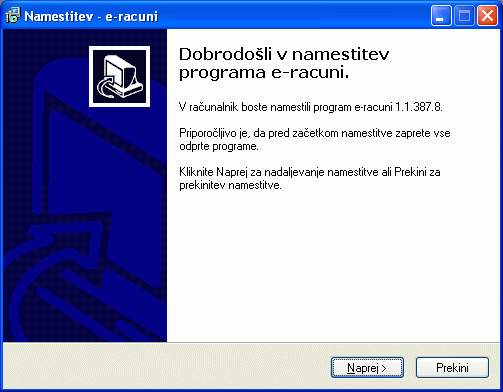 | ||||
| ||||
Nadaljujete naprej do naslednje strani, kjer izberete direktorij kamor boste instalirali program:
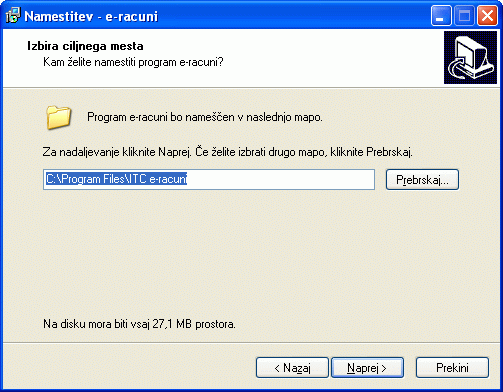 | ||||
| ||||
Počakamo, da se instalacija program konča:
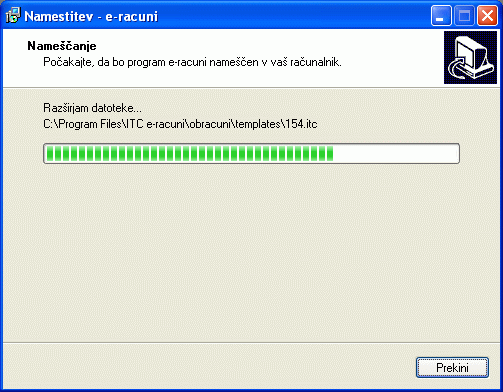 | ||||
| ||||
Program vas na koncu instalacije vpraša naslednje:
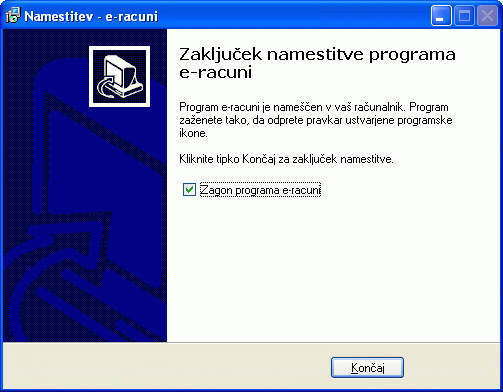 | ||||
| ||||
Programa tukaj še ne zaženite saj je potrebno nastaviti še konfiguracijsko datoteko (obracuni.cfg) tako, da vam bo program avtomatsko delal backup baze. To datoteko najdete v direktoriju kamor ste instalirali program.
V konfiguracijski datoteki je treba nastaviti naslednje:
[Database Access]
ServerType=PostgreSQL
Database=127.0.0.1/ ime vaše baze
User=postgres
Password=vpišete vaše geslo za povezavo do strežnika baze
[application]
;nastavitve za PostgreSQL Backup
dbBackup=Yes
dbPostgreSQLWin=Yes
dbPgBinDir=vpišete pot do bin direktorija za bazo na koncu pa dodate še /
V primeru, da se vam bo med samo instalacijo pojavilo kakšno opozorilo, da katera od datotek *.itc manjka lahko kliknete na gumb Prezri oz. Ignore in nadaljujete z instalacijo, saj se bo ta datoteka prenesla, ko boste naslednjič vstopili v program. |
3. Uvoz podatkov
Program ponuja številne možnosti uvoza in izvoza podatkov in nastavitev. Funkcije za uvoz in izvoz podatkov so dostopne izključno lokalnemu administratorju, ki se v program prijavi s pritiskom na tipko 'Prva stran' (glej spodnjo sliko):
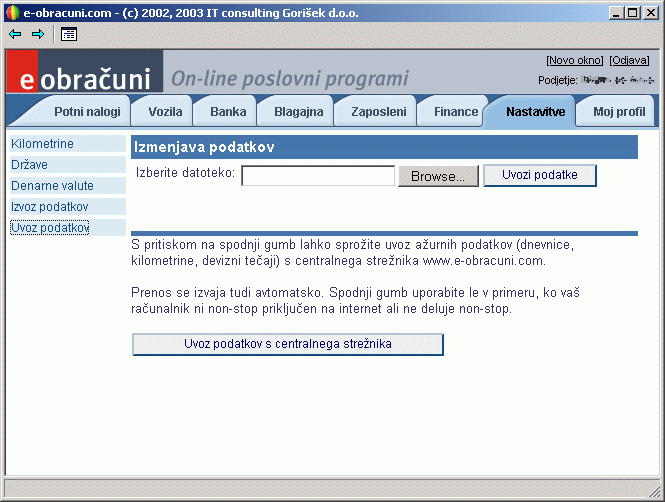 | ||||
| ||||
Opcija Uvoz podatkov omogoča tako uvoz nastavitev, kot tudi uvoz podatkov v vašo lokalno podatkovno bazo.
V kolikor ste poleg programa e-obračuni dobili tudi datoteko z vašimi podatki lahko le-to na tej strani uvozite v program.
Najprej shranite datoteko na vaš računalnik. Če je datoteka v formatu .ZIP jo odpakirajte tako, da bo imela končnico .XML. V naslednjem koraku na prikazani strani s pritiskom na gumb oz. poiščite in izberite datoteko s podatki. Ime datoteke se bo izpisalo v polju Izberite datoteko: . Nato pritisnite gumb .
4. Nastavitve uvoza podatkov in uporaba proxy strežnika za dostop do interneta
Strežnik e-obračuni ponuja možnosti avtomatskega uvoza tekočih podatkov o deviznih tečajih, dnevnicah, kilometrinah ter podatkov potrebnih za obračun plač s centralnega strežnika http://obracuni.gorisek.com.
V primeru, da vas program ob zagonu opozarja, da ne uporabljate aktualnih deviznih tečajev je potrebno preveriti nastavitve uvoza podatkov.
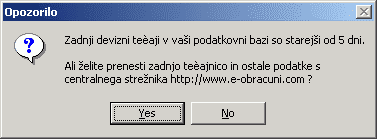 | ||||
| ||||
Nastavitve za uvoz podatkov s centralnega strežnika so zapisane v datoteki OBRACUNI.CFG. Obstoječih nastavitev za uvoz podatkov načeloma ni potrebno spreminjati, spreminjanje priporočamo le v primeru, da v vašem intranet omrežju uporabljate proxy strežnik za dostop do internetnih strani izven vašega intranet omrežja.
Parametri za nastavitev uvoza tekočih podatkov so naslednji:
[application]
centralServerImport=Yes
centralServerPort=80
centralServerHostname=obracuni.gorisek.com
centralServerFiles=/obracuni/devizni_tecaji100.xml;/obracuni/dnevnice.xml;/obracuni/kilometrine.xml;/obracuni/place.xml
S parametrom centralServerImport lahko bodisi vklopite bodisi izklopite avtomatski uvoz tekočih podatkov s centralnega strežnika e-obračuni.
Naslov centralnega strežnika je določen s parametroma centralServerHostname in centralServerPort, ki določata naslov na katerega se bo strežnik preko protokola HTTP povezal za prenos datotek s tekočimi podatki. Parameter centralServerFiles določa katere datoteke se bodo uvozile s centralnega strežnika.
Za delovanje avtomatskega prenosa podatkov je potrebno, da je vzpostavljena internetna povezava med vašim strežnikom e-obračuni in centralnim strežnikom na naslovu http://obracuni.gorisek.com. V primeru, da vzpostavitev direktne internetne povezave ni možna zaradi uporabe proxy strežnika je potrebno dodatno nastaviti naslednje parametre:
[application]
proxyServer=proxy.podjetje.com
proxyServerPort=8080
proxyUsername=janez
proxyPassword=novak
Z zgornjimi nastavitvami se bo za povezavo s centralnim strežnikom uporabil proxy strežnik na naslovu proxy.podjetje.com, ki bo zahtevo za prenos tekočih podatkov posredoval naprej na centralni strežnik e-obračuni na naslovu obracuni.gorisek.com.
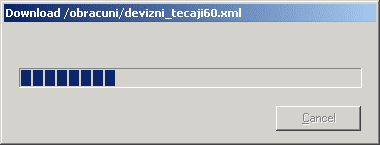 | ||||
| ||||
5. Konfiguriranje podatkovne baze
Strežnik e-obračuni lahko deluje s podatkovnimi bazami MS Access, MS SQL Server, IBM DB2/UDB, Oracle in PostgreSQL. S pomočjo nastavitev v konfiguracijski datoteki lahko določimo na katerem podatkovnem strežniku bo tekel program.
Ob namestitvi programa e-obračuni se avtomatsko namesti tudi začetna podatkovna baza narejena v MS Access-u, ki vsebuje vse potrebne tabele in začetne podatke. Če želite e-obračune uporabljati v zahtevnejšem okolju, kjer potrebujete bolj zmogljivo in zanesljivo podatkovno bazo, kontaktirajte uporabniško podporo, da vam svetuje pri namestitvi programa e-obračuni na vašo platformo podatkovne baze.
V nadaljevanju so opisane specifike uporabe strežnika e-obračuni s posameznimi podatkovnimi bazami.
5.1 MS Access
Podatkovna baza MS Access je privzeta podatkovna baza za delovanje e-obračunov. Ob namestitvi programa se tako avtomatsko ustvari ODBC vir podatkov poimenovan OBR_PN2, ki kaže na datoteko DATA\OBR_PN.MDB v katero gonilnik za MS Access shranjuje podatke.
Parametri za povezavo na MS Access se nastavijo v datoteki OBRACUNI.CFG ter so naslednji:
[Database Access]
ServerType=ODBC_MSAccess
Database=obr_pn2
User=
Password=
Če uporabljate e-obračune s podatkovno bazo MS Access je potrebno poskrbeti za redno izdelavo varnostne kopije datoteke s podatki. To pomeni, da je potrebno periodično kopirati datoteko DATA\OBR_PN.MDB na rezervni podatkovni medij. S tem si boste zagotovili varnost vaših podatkov tudi v primeru, da se vam izbrišejo oz. uničijo podatki na vašem trdem disku. |
5.2 MS SQL Server / MSDE
Za povezavo na strežnik SQL oz. uporabo e-obračunov z MSDE je potrebno ustvariti vir podatkov ODBC ter v datoteki OBRACUNI.CFG nastaviti parametre, kot so določeni v naslednjem primeru:
[Database Access]
ServerType=ODBC_SQLServer
Database=SQL_OBR
User=administrator
Password=geslo
Pri tem je ODBC podatkovni vir poimenovan SQL_OBR, za prijavo pa se uporablja uporabniško ime administrator in geslo geslo.
5.3 IBM DB2 / UDB
Za uporabo e-obračunov s podatkovno bazo IBM DB2 / UDB je potrebno ustvariti vir podatkov ODBC za podatkovno bazo DB2 ter v datoteki OBRACUNI.CFG nastaviti parametre, kot so določeni v naslednjem primeru:
[Database Access]
ServerType=ODBC_DB2
Database=OBRACUNI
User=db2admin
Password=db2
Pri tem je ODBC podatkovni vir poimenovan OBRACUNI, za prijavo pa se uporabi uporabniško ime db2admin ter geslo db2.
5.4 Oracle
Za uporabo e-obračunov s podatkovno bazo Oracle je potrebno ustvariti vir podatkov ODBC za podatkovno bazo Oracle ter v datoteki OBRACUNI.CFG nastaviti parametre, kot so določeni v naslednjem primeru:
[Database Access]
ServerType=ODBC_Oracle
Database=OBRACUNI
User=ociadm
Password=oracle
Pri tem je ODBC podatkovni vir poimenovan OBRACUNI, za prijavo pa se uporabi uporabniško ime ociadm ter geslo oracle.
5.5 PostgreSQL
Za povezavo e-obračunov s podatkovno bazo PostgreSQL ni potrebno ustvariti podatkovnega vira ODBC temveč se e-obračuni povežejo direktno s strežnikom PostgreSQL. Potrebna je vsaj verzija PostgreSQL 7.2, ki lahko teče bodisi na strežniku Linux ali Windows (s Cygwin). Za povezavo s PostgreSQL je potrebno v datoteki OBRACUNI.CFG nastaviti parametre, kot so določeni v naslednjem primeru:
[Database Access]
ServerType=PostgreSQL
Database=pgserver:5000/obracuni
User=pgadmin
Password=pass
Pri tem je pgserver ime strežnika na katerem teče PostgreSQL (namesto imena lahko uporabite tudi IP številko strežnika). Strežnik teče na portu 5000, če ga ne določimo pa bo uporabljen privzet port 5432. Podatkovna baza na strežniku se imenuje obracuni. Za prijavo se uporabi uporabniško ime pgadmin in geslo pass.
---
© E-RAČUNI d.o.o. 2003-2024